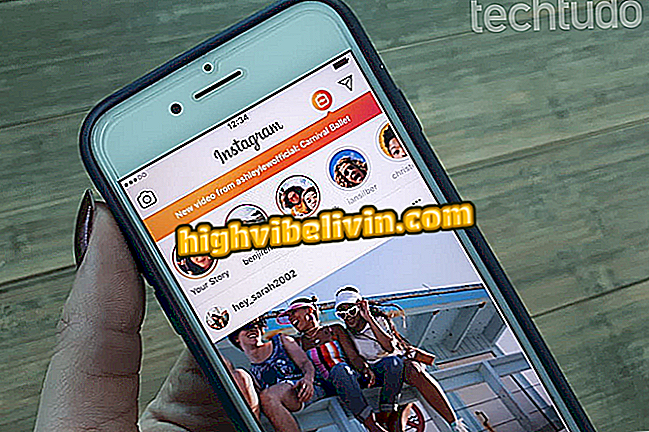Google, Gmail için yeni Görevler başlattı; nasıl kullanılacağını görmek
Google, Google Tasks'ın yeniden paketlenmiş bir sürümünü ortak olarak duyurmak için yeni Gmail’in piyasaya sürülmesinden faydalandı. Görev listesi aracı, web tabanlı e-posta istemcisi ile entegredir, ancak Materyal Tasarımı artı yeni özelliklere göre yeniden tasarlanmış bir görünüme sahiptir. Özelliğe, çevrimiçi basit listeler oluşturmanın hızlı bir yolunu sağlamak için sabit bir Gmail kenar çubuğundan erişiliyor. Daha ayrıntılı açıklamalar için Google, Keep'i önerir. İşte PC'nizdeki görev listesi yazılımının nasıl kullanılacağı.
Çalışmalarınızı Gmail'de organize etmeniz için on eklenti

Az bilinen Google Haritalar İşlevleri
1. Adım. Google Görevler kendi sayfasına sahip değil. Erişmek için yeni Gmail’i kullanmanız gerekir. Kenar çubuğunda, Görevler beyaz işaretçiyle mavi saat simgesiyle gösterilir. Programı sağ bölmede açmak için simgeye tıklamanız gerekir.

Aracı yeni Gmail’de açmak için Görevler simgesini tıklayın.
Adım 2. Karşılama mesajından sonra ve "Başlarken" i tıklayın, Görevler temel olarak yeni öğeler eklemek için bir düğme arayüzü gösterir. Listenizi başlatmak için "Görev ekle" yi seçin.
yeni görevler yaratma görevi "Adım 3. Yeni görevleri girin ve bir sonraki satıra geçmek ve daha fazla öğe eklemek için Enter tuşuna basın. Oku, öğelerin üzerine getirerek görünen kurşun kalem düğmesi, öğenin ana niteliklerini düzenlemenizi sağlar.

Kalem simgesine tıklayarak Görevler içindeki bir görevi düzenleme
Adım 4. Yeni pencerede, görevi detaylandırmak için daha uzun metinler ekleyebilirsiniz. Diğer bir faydalı fonksiyon ilgili alt görevlerin eklenmesidir. Hatırlatma ile teslim süresini ayarlamak için "Tarih ekle" yi tıklayın.

Ayrıntılar, alt görevler ve bitiş tarihi ekleyin
Adım 5. Alt görevler ana ekranda da listelenmiştir. Her bir etkinliği tamamladığınızda, listeden çıkarmak için maddeleri kontrol edin. Herhangi bir işlem altbilgideki bir bildirimde kolayca geri alınabilir.
Görevleri tamamlayın ve gerekirse kurtarın
Adım 6. Tüm görev grubunu yeniden adlandırmak ve silmek için liste menüsünü (Görevlerin sağ üst köşesindeki üç nokta) açın. "Klavye kısayolları" Görevler, PC için mevcut tüm hızlı erişim komutlarını gösterir.
Google Görevler kısayol listesine erişin
Adım 7. Son olarak, Görevler ana menüsünü açmak için listenin adına tıklayın. Ayrı ayrı görevler oluşturmak için "Yeni Liste Oluştur" u seçin. "Gmail" de eski Google Görevler'de oluşturulan görevlere erişebilirsiniz.

Eski görevlerden yeni listeler oluşturun ve görevlere erişin
Gmail’de e-posta adresi nasıl değiştirilir? Sorularınızı Forum'da sorun.